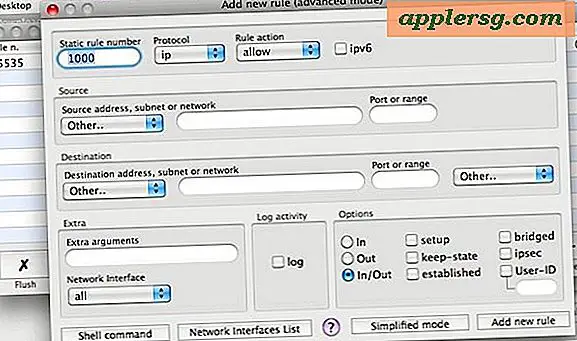Sådan bruges Walmart Picture Discs
Når du køber fotos hos Walmart, vil de fleste butikker give kunderne en foto-cd mod et ekstra gebyr. Når den indsættes i en computer, starter fotocd'en et billedvisningsværktøj, der giver kunderne mulighed for at se deres billeder. Kunder kan se og dele disse fotos med venner og familie efter at have uploadet fotos fra cd'en til deres computer. Walmart-billeddiske er kompatible med både Windows- og Mac-computersystemer. Hver CD kan rumme op til hundrede fotos.
Trin 1
Indsæt Walmart-billeddisken i cd- / dvd-drevet på en computer. I de fleste systemer installeres Walmart-fotosoftwaren automatisk. Hvis det ikke gør det, skal du klikke på "Start", "Computer" og dobbeltklikke på Walmart-softwareikonet for manuelt at starte softwareinstallationen.
Trin 2
Følg guiden på skærmen for at installere Walmart-fotosoftwaren. Klik på "Udfør" i slutningen af guiden for at fuldføre installationen.
Trin 3
Dobbeltklik på ikonet for Walmart fotocenter på computerens skrivebord for at starte programmet. Hvis der ikke er noget skrivebordsikon, skal du klikke på "Start", "Alle programmer" og finde softwaren på listen over programmer.
Trin 4
Udforsk Walmart Photo Center-softwaren. Der vil være muligheder for at se dine fotos.
Trin 5
Gem fotos direkte på din computer. Klik på "Start", "Computer" og find Walmart-softwareikonet. Højreklik på Walmart-ikonet, og vælg derefter "Udforsk" i rullemenuen. Dette åbner en mappe, der indeholder alle fotos.
Trin 6
Træk mappen mærket "Pictures" på skrivebordet for at gemme alle fotos på computeren. Hvis du kun vil gemme bestemte fotos på din computer, skal du højreklikke på hvert foto, du ønsker, og vælge "Gem" og derefter vælge det sted, du vil gemme billedet til.
Udskriv fotos. I mappen "Billeder" på skrivebordet skal du højreklikke på hvert billede, du vil udskrive, og vælge "Udskriv" i rullemenuen.